Utilizarea funcției Dual SIM cu o cartelă eSIM
O cartelă eSIM este o cartelă SIM digitală care îți permite să folosești un plan celular de la operatorul tău, fără a fi nevoie să folosești o cartelă fizică nano-SIM. Află cum să configurezi și să utilizezi funcția Dual SIM.1
Cum se folosește funcția Dual SIM?
Folosește un număr pentru apelurile de afaceri și altul pentru apelurile personale.
Adaugă un plan de date local atunci când călătorești în afara țării sau a regiunii.
Separă planul de voce de planul de date.
Ambele numere de telefon pot să inițieze și să primească apeluri vocale și prin FaceTime și să trimită și să primească mesaje folosind iMessage, SMS și MMS.2 Dispozitivul iPhone poate folosi o singură rețea de date celulare la un moment dat.
Dacă vrei să folosești 5G with Dual SIM pe iPhone 12, iPhone 12 mini, iPhone 12 Pro sau iPhone 12 Pro Max, asigură-te că ai instalat iOS 14.5 sau o versiune ulterioară.
Ce îți trebuie
Un dispozitiv iPhone XS, iPhone XS Max, iPhone XR sau un model ulterior cu iOS 12.1 sau o versiune ulterioară
Pentru a utiliza doi operatori diferiți, dispozitivul tău iPhone trebuie să fie deblocat. În caz contrar, ambele planuri trebuie să fie oferite de același operator. Dacă prima cartelă SIM îți este furnizată de un operator CDMA, cea de-a doua cartelă SIM nu va accepta CDMA. Contactează operatorul de telefonie pentru mai multe informații.
Dacă ai un plan de servicii celulare de companie sau corporație, află de la administratorul companiei dacă acceptă această caracteristică.
Configurează un alt plan celular pe iPhone
Folosește două numere de telefon
Află semnificația pictogramelor de stare pentru funcția Dual SIM
Configurează un alt plan celular pe iPhone
Toate modelele de iPhone care acceptă eSIM pot avea mai multe cartele eSIM și pot folosi Dual SIM cu două cartele SIM active în același timp.
Poți folosi funcția Dual SIM cu un SIM fizic și un eSIM. Modelele iPhone 13 și modelele ulterioare acceptă, de asemenea, două cartele eSIM active. Modelele iPhone fără suport fizic pentru cartelă SIM acceptă două cartele eSIM active.
Află cum să activezi un plan celular pe o cartelă eSIM.
Etichetează-ți planurile
După activarea celui de-al doilea plan, etichetează-ți planurile. De exemplu, poți eticheta un plan Afaceri, iar celălalt plan Personal.
Vei folosi aceste etichete atunci când alegi numărul de telefon de folosit pentru efectuarea sau primirea apelurilor și mesajelor, atunci când desemnezi un număr pentru date celulare și atunci când atribui un număr pentru contactele tale, astfel încât să știi ce număr să folosești.
Dacă te răzgândești ulterior, poți să schimbi etichetele accesând Configurări, atingând Conexiune celulară sau Date mobile și apoi atingând numărul a cărui etichetă vrei să o schimbi. Apoi atinge Etichetă plan celular și selectează o etichetă nouă sau introdu o etichetă personalizată.

Setează numărul implicit
Alege un număr pe care să-l folosești atunci când suni sau trimiți un mesaj unei persoane care nu apare în aplicația Contacte. Alege ce planuri celulare vrei să folosești pentru iMessage și FaceTime. Poți să alegi unul dintre numere sau ambele numere.

În acest ecran, alege numărul care dorești să fie cel implicit. De asemenea, poți alege numărul care va fi utilizat doar pentru date celulare. Celălalt număr de telefon va fi cel implicit. Dacă vrei ca dispozitivul iPhone să folosească datele celulare din ambele planuri (în funcție de acoperire și disponibilitate), activează opțiunea Permiteți comutarea datelor celulare.
Folosește două numere de telefon pentru apeluri, mesaje și date
Acum că dispozitivul tău iPhone este configurat pentru două numere de telefon, iată cum să le folosești.
Permite dispozitivului iPhone să rețină ce număr folosești
Când apelezi unul dintre contacte, nu va fi nevoie să alegi de fiecare dată numărul pe care să îl folosești. În mod implicit, dispozitivul iPhone va folosi același număr pe care l-ai folosit ultima dată când ai apelat acel contact. Dacă nu ai mai apelat niciodată acel contact, dispozitivul iPhone va folosi numărul implicit. De asemenea, poți specifica numărul de utilizat pentru apelurile cu un contact. Urmează acești pași:
Atinge contactul.
Atinge cuvântul Implicit.
Atinge numărul pe care vrei să-l folosești pentru acel contact.

Efectuează și primește apeluri
Poți să efectuezi și să primești apeluri telefonice folosind oricare dintre cele două numere de telefon.
Când ești într-un apel, dacă operatorul celuilalt număr acceptă apelarea prin Wi-Fi, poți să răspunzi la apelurile primite pe celălalt număr. Atunci când ești într-un apel care utilizează o linie care nu este desemnată pentru date celulare, trebuie să activezi opțiunea Permiteți comutarea datelor celulare Dacă ignori apelul și ai activat mesageria vocală la operator, vei primi o notificare pentru apelul nepreluat, iar apelul va intra în mesageria vocală. Consultă operatorul pentru disponibilitatea apelării prin Wi-Fi și află dacă furnizorul de date percepe taxe suplimentare sau înregistrează un consum de date suplimentar.
Dacă ești într-un apel, iar cealaltă linie afișează Niciun serviciu înseamnă că operatorul nu acceptă apelarea prin Wi-Fi sau nu ai activat apelarea prin Wi-Fi.3 Ar mai putea însemna și că opțiunea Permiteți comutarea datelor celulare nu este activată. Când ești într-un apel, un apel primit pe celălalt număr de telefon va fi direcționat către mesageria vocală, dacă ai configurat acest serviciu pentru operatorul tău.4 Cu toate acestea, nu vei primi o notificare pentru apelul ratat pe numărul secundar. Funcția Apel în așteptare este valabilă doar pentru apelurile primite pe același număr de telefon. Pentru a evita pierderea unui apel important, poți să activezi funcția de redirecționare a apelurilor și să redirecționezi toate apelurile de pe un număr de telefon pe celălalt. Consultă operatorul pentru informații privind disponibilitatea funcției și pentru a afla dacă se aplică taxe suplimentare.
Comută numerele de telefon pentru un apel
Poți comuta numerele de telefon înainte de a efectua un apel. Dacă apelezi o persoană din lista Favorite, urmează acești pași:
Atinge .
Atinge numărul de telefon curent.
Atinge celălalt număr de telefon.
Dacă folosești o tastatură, urmează acești pași:

Introdu numărul de telefon.
Atinge numărul de telefon în partea de sus a ecranului.
Atinge numărul pe care vrei să-l folosești.
Trimiterea mesajelor cu iMessage și SMS/MMS/RCS
Poți folosi funcția iMessage sau SMS/MMS pentru a trimite mesaje de pe oricare dintre cele două numere de telefon.5 Cu iOS 18, mesageria RCS este disponibilă pentru operatorii de telefonie acceptați. Poți alege un număr de folosit înainte sau după ce inițiezi o conversație. Iată cum.
Alege un număr înainte de a trimite un iMessage sau un mesaj SMS/MMS/RCS
Deschide aplicația Mesaje.
Atinge butonul Nou în colțul din dreapta sus al ecranului.
Introdu numele contactului.
Atinge numărul de telefon curent.
Atinge numărul pe care vrei să-l folosești.

Comutarea între numere în timpul unei conversații
Atinge numărul pe care îl folosești în prezent, în partea de sus a ecranului.
Alege numărul pe care dorești să-l folosești în locul acestuia.
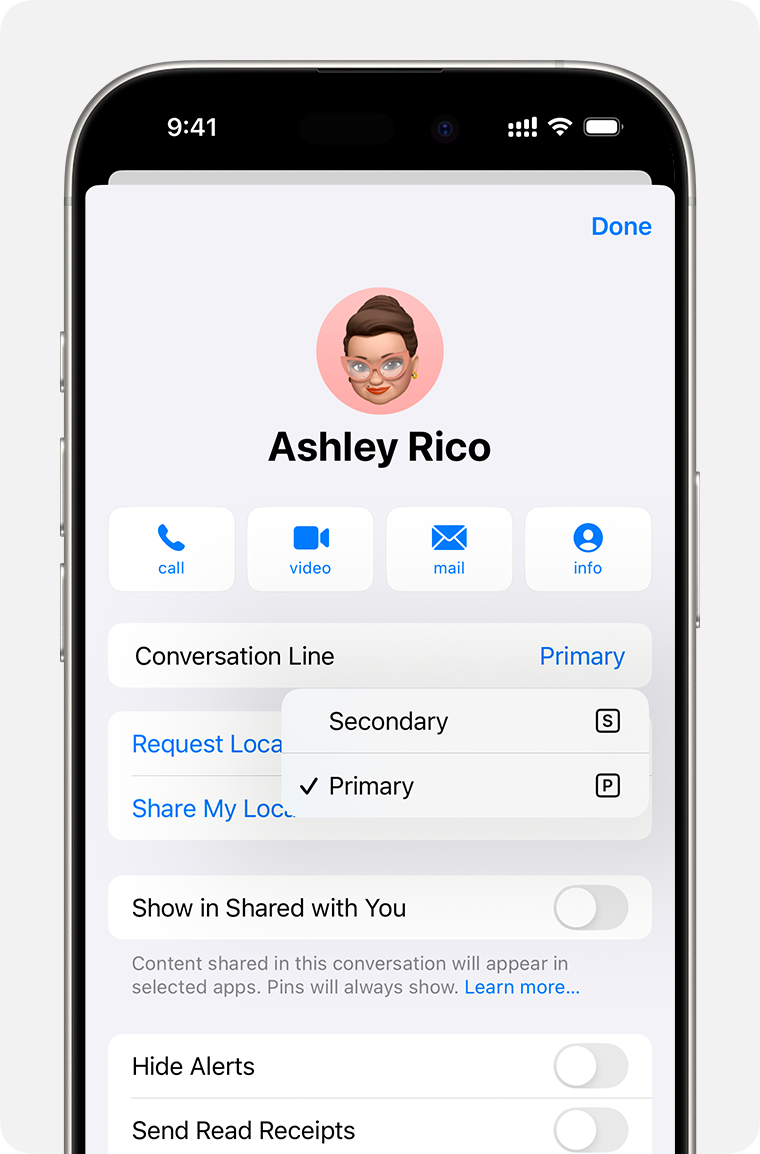
Află semnificația pictogramelor de stare pentru funcția Dual SIM
Pictogramele din bara de stare din partea de sus a ecranului indică puterea semnalului pentru cei doi operatori de telefonie. Află ce semnifică pictogramele de stare.
Poți vedea mai multe pictograme de stare atunci când deschizi centrul de control.
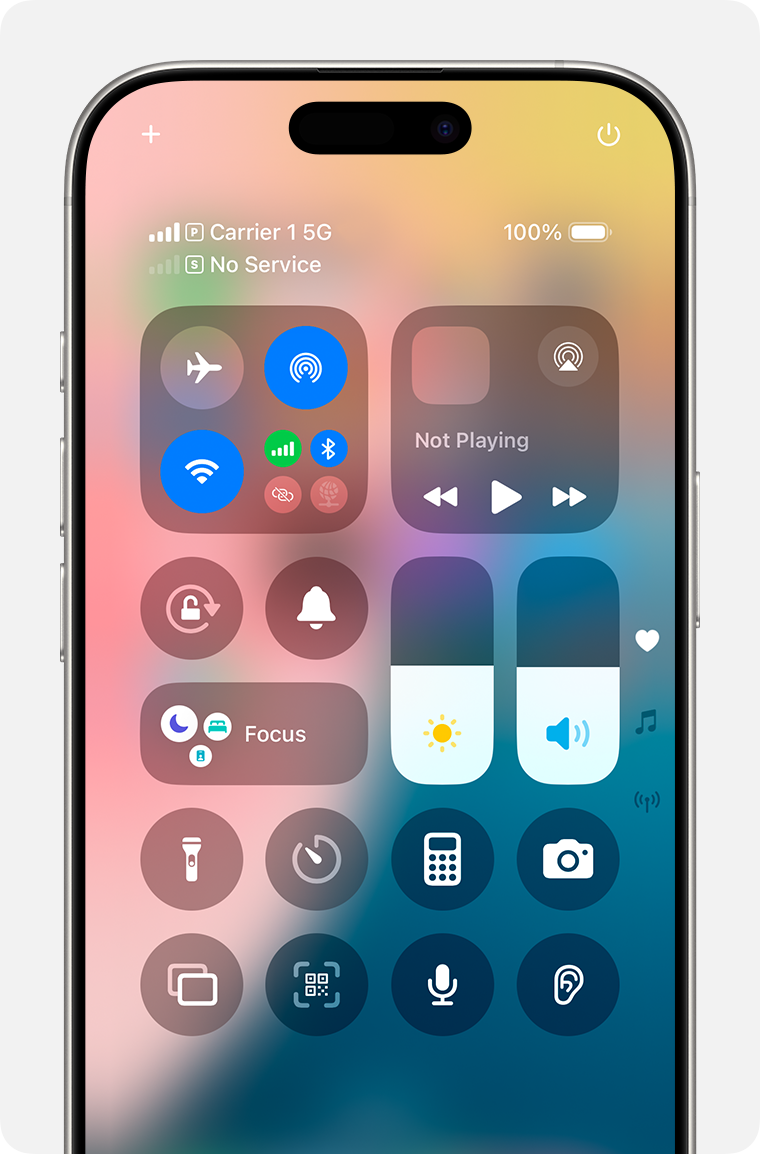
Atunci când este folosit Operatorul 1, cealaltă linie va afișa Niciun serviciu.

Bara de stare arată că dispozitivul este conectat la rețele Wi-Fi, iar Operatorul 2 folosește Apelarea prin Wi-Fi.

Dacă activezi opțiunea Permiteți comutarea datelor celulare, bara de stare afișează că Operatorul 1 utilizează 5G, iar Operatorul 2 folosește datele celulare ale Operatorului 1 și a activat apelarea prin Wi-Fi.
Schimbă numărul pentru date celulare
Un singur număr poate folosi datele celulare la un moment dat. Pentru a schimba numărul care folosește date celulare, urmează acești pași:
Accesează Configurări.
Atinge Conexiune celulară sau Date mobile.
Atinge Date celulare.
Atinge numărul pe care vrei să folosești date celulare.

Dacă activezi opțiunea Permiteți comutarea datelor celulare, în momentul în care te afli într-un apel vocal pe numărul folosit doar pentru voce, acel număr va fi comutat automat pentru a putea fi folosit atât pentru voce, cât și pentru date.6 Acest lucru îți dă posibilitatea să folosești atât serviciile de voce, cât și serviciile de date cât timp te afli într-un apel.
Dacă dezactivezi opțiunea Permiteți comutarea datelor celulare și utilizezi în prezent un număr de voce care nu este desemnat pentru date celulare, atunci datele celulare nu vor funcționa cât timp te afli într-un apel.
Urmează acești pași pentru a activa opțiunea Permiteți comutarea datelor celulare:
Accesează Configurări.
Atinge Conexiune celulară sau Date mobile.
Atinge Date mobile.
Activează opțiunea Permiteți comutarea datelor celulare.
Gestionează configurările celulare
Pentru a schimba configurările celulare pentru fiecare dintre planurile tale, urmează acești pași:
Accesează Configurări.
Atinge Conexiune celulară sau Date mobile.
Atinge numărul pe care vrei să-l schimbi.
Atinge fiecare opțiune și configureaz-o în mod normal.

Află mai multe
Dacă nu poți să configurezi cartela eSIM sau dacă întâmpini probleme la utilizarea acesteia, află ce trebuie să faci.
Funcția eSIM pentru iPhone nu este oferită în China continentală. În Hong Kong și Macao, numai dispozitivele iPhone 13 mini, iPhone 12 mini, iPhone SE (a 2-a generație și a 3-a generație) și iPhone XS au funcția eSIM. Află mai multe despre utilizarea modului Dual SIM cu două cartele nano-SIM în China continentală, Hong Kong și Macao.
Această funcție utilizează tehnologia Dual SIM Dual Standby (DSDS), care permite efectuarea și primirea de apeluri cu ambele cartele SIM.
Sau, dacă folosești iOS 12, actualizează la iOS 13 sau la o versiune ulterioară pentru a primi apeluri atunci când folosești celălalt număr.
Dacă roamingul de date este activat pentru numărul care folosește datele celulare, atunci Mesageria vizuală și funcționalitatea MMS vor fi dezactivate pe numărul folosit doar pentru voce.
Se pot aplica tarife suplimentare. Consultă operatorul.
Linia de date va fi comutată automat pe durata apelului. Această comutare de date celulare nu va funcționa dacă în prezent folosești roamingul de date. Consultă operatorul pentru informații privind disponibilitatea funcției și pentru a afla dacă se aplică taxe suplimentare.